[بدون رمز المرور] كيفية فتح iPhone 12/12 Pro Max؟
تغيرت حياة الإنسان تمامًا منذ ظهور التكنولوجيا. اليوم ، الحياة ليست كما كانت من قبل. أصبح التواصل والسفر سهلاً للغاية. يمكن للناس السفر والوصول إلى الوجهة في غضون ساعات قليلة. الفترة الزمنية التي تم احتسابها بالأيام قد تقلصت الآن إلى بضع ساعات فقط. في الأيام الأولى ، لم يكن أحد يتخيل أن بإمكانهم حمل الكمبيوتر في أكياس صغيرة ، ولكن تم اختراع أجهزة الكمبيوتر المحمولة لدهشتهم.
اليوم ، يتم تحويل كل صفات الكمبيوتر والكمبيوتر المحمول هذه إلى هاتف صغير. شيء يمكن وضعه في الجيب ، ويمكن للإنسان حمله في أي مكان دون الشعور بثقله. جهاز صغير ، الهاتف المحمول لديه منافسة كبيرة في السوق. تأتي هواتف Android بميزات رائعة لتقف على قدم المساواة مع أجهزة iPhone ، لكن iOS لها عملائها وقيمة سوقية قوية. بالحديث عن iPhone ، دعنا نناقش كيف يمكن للمستخدم فتح 12/12 Pro Max بدون رمز مرور.
الجزء 1. افتح iPhone 12/12 Pro Max بدون رمز المرور أو معرف الوجه
من المشاكل الشائعة التي يواجهها جميع مستخدمي iPhone أنهم ينسون كلمة المرور ، ثم يتعثرون لأنهم لا يستطيعون استخدام هواتفهم بعد الآن. قد يبدو هذا مستحيلًا لأن مستخدمي iPhone لا يمكنهم استخدام الهاتف بدون رمز مرور ، ولكن دعنا نعرض لك تطبيقًا سحريًا يجعل هذا الأمر مستحيلًا.
DrFoneTool – إفتح الشاشة، التطبيق المعروف بين معظم مستخدمي iPhone ، يمكنه حل المشكلة بسرعة. هذا نظام أساسي آمن للغاية لمستخدمي iPhone لأنه يعد بحماية المعلومات الشخصية للمستخدم. التطبيق سهل الاستخدام ، حتى يمكن لأي شخص جديد استخدامه دون مواجهة أي مشكلة. دعونا نسلط الضوء على ميزاته ؛
- يعمل على جميع إصدارات iOS الرئيسية.
- يمكنه فتح الهاتف. لا يهم ما إذا كانت مستعملة أو إذا نسيت كلمة المرور.
- سهل التعامل والاستخدام ، لا يتطلب مهارات تقنية.
- يمكنه حتى إلغاء قفل هاتف معطل دون استخدام رمز المرور الخاص به.
قد يكون هذا ممكناً ألا يعرف جميع مستخدمي iPhone عن DrFoneTool – إفتح الشاشة ، لذلك ، بالنسبة لهؤلاء المستخدمين ، دعنا نأخذك عبر الخطوات المطلوبة لإلغاء قفل iPhone 12 أو 12 Pro Max باستخدام DrFoneTool – Screen Unlock بدون رمز مرور.
الخطوة 1: قم بتنزيل التطبيق وتثبيته
بادئ ذي بدء ، من المفترض أن يقوم المستخدم بتنزيل DrFoneTool – Screen Unlock من موقعه الرسمي على الويب وتثبيته على نظام Windows أو Mac. بمجرد تثبيته ، يكون التطبيق جاهزًا وجاهزًا للاستخدام ؛ قم بتشغيله في وقت الحاجة وافتح جهاز iPhone الخاص بك بدون رمز مرور.
بعد تشغيل التطبيق ، ستظهر شاشة الترحيب بخيارات مختلفة. يُطلب من المستخدم تحديد خيار ‘إلغاء تأمين الشاشة’.

الخطوة الثانية: توصيل الهاتف بالنظام
في الخطوة الثانية ، يجب على المستخدم توصيل هاتفه بالنظام والسماح لتطبيق DrFoneTool باكتشافه تلقائيًا. عندما تكون مستعدًا لبدء العملية ، انقر فوق الزر ‘فتح شاشة iOS’.

الخطوة 3: تفعيل وضع DFU
بمجرد اكتشاف التطبيق لجهاز iPhone الخاص بك ، تحتاج الآن إلى تنشيط وضع DFU. يتم مشاركة التوضيح خطوة بخطوة حول كيفية تنشيط وضع DFU على الشاشة.

الخطوة 4: تنزيل تحديث البرنامج الثابت
ستظهر الآن نافذة جديدة يطلب فيها التطبيق بعض المعلومات المتعلقة بجهاز iOS الخاص بك. قم بتزويد التطبيق بالمعلومات المطلوبة وانقر فوق الزر ‘تنزيل’ للحصول على تحديث البرنامج الثابت لجهاز iPhone الخاص بك.

يُطلب من المستخدم الانتظار لبعض الوقت ، حيث يتم تنزيل تحديث البرنامج الثابت لهاتفك. بمجرد الانتهاء من ذلك ، انقر الآن على زر ‘فتح الآن’ لإكمال العملية.

الخطوة 5: رمز التأكيد
سيطلب التطبيق الآن رمز التأكيد. ما عليك سوى تقديم رمز التأكيد الذي يظهر على الشاشة والسماح للعملية بإكمال نفسها. بمجرد الانتهاء من ذلك ، سيقوم التطبيق بإعلامك من خلال الواجهة. يمكن أيضًا تكرار العملية بالنقر فوق الزر ‘حاول مرة أخرى’.

الجزء 2. فتح قفل iPhone 12 عن طريق استعادته إلى الإعدادات الافتراضية – iTunes
يتأكد مستخدمو iPhone من توصيل ومزامنة أجهزتهم مع iTunes لأن بياناتهم آمنة. يعيش مستخدمو iPhone دون خوف من فقدان بياناتهم لأنها مدعومة. للاستفادة بشكل أكبر من ذلك ، يمكن لمستخدمي iPhone استعادة هواتفهم إلى الإعدادات الافتراضية ويمكنهم حتى إلغاء قفل جهاز iPhone الخاص بهم دون استخدام رمز مرور.
دعنا نوضح لك كيفية فتح iPhone 12/12 Pro Max دون استخدام رمز مرور ؛
- ابدأ العملية بإيقاف تشغيل جهاز iPhone الخاص بك.
- بعد ذلك ، قم بتوصيل هاتفك بالكمبيوتر وافتح iTunes.
- بمجرد توصيل الهاتف بـ iTunes ، انقر فوق ‘الملخص’ الذي سيظهر على الجانب الأيسر من الشاشة.
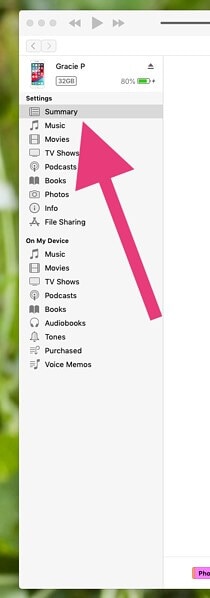
- بعد فتح شاشة الملخص ، سترى خيار ‘استعادة iPhone’ ؛ انقر فوق هذا الخيار.
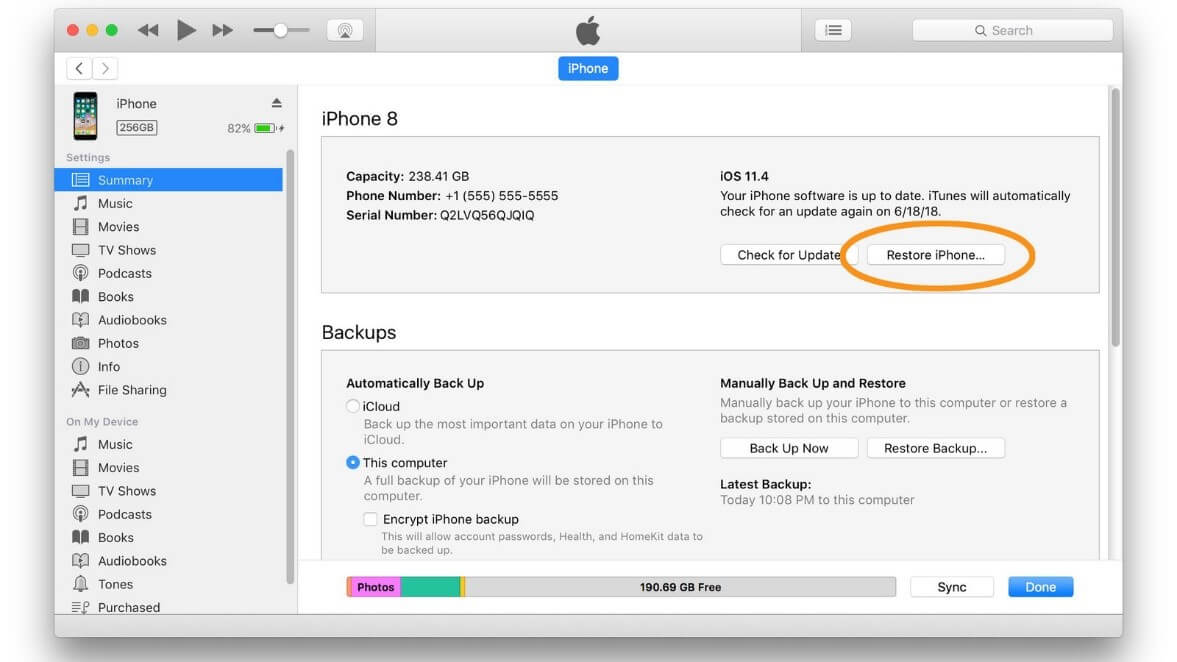
- سينقلك هذا الخيار إلى نافذة جديدة تطلب تأكيدك على قرار استعادة جهازك.
- بمجرد الانتهاء من ذلك وانتهاء iTunes من العملية ، ستتم استعادة iPhone 12 الخاص بك إلى الإعدادات الافتراضية.
الجزء 3. فك قفل iPhone 12 المعطل عن طريق مسح iPhone في iCloud
يختلف عالم IOS عن عالم Android ، وبالتالي ، يواجه كلاهما مشاكل مختلفة وفريدة من نوعها للتعامل معها. على سبيل المثال ، لا يمكن لمستخدم android مطلقًا تخيل إلغاء قفل هاتف معطل ، لكن مستخدمي iPhone يعرفون بالتأكيد كيفية القيام بذلك. قد يكون من الممكن ألا يعرف شخص ما كيف يمكنه مسح iPhone من iCloud ، لذلك بالنسبة لهؤلاء المستخدمين ، دعنا نقدم إرشادات خطوة بخطوة ؛
- أولاً وقبل كل شيء ، يُطلب من المستخدم زيارة موقع icloud.com على جهاز الكمبيوتر الخاص بك أو أي جهاز آخر قيد الاستخدام. ثم قم بتسجيل الدخول باستخدام معرف Apple وكلمة المرور.

- إذا تم تمكين المصادقة الثنائية على جهاز iPhone الخاص بك ، فاضغط على ‘الثقة’ وأدخل رمز التحقق المكون من 6 أرقام الذي سيتم إرساله إلى جهاز iPhone الخاص بك.
- بمجرد تسجيل الدخول ، اختر ‘Find iPhone’ وأدخل معرف Apple وكلمة المرور مرة أخرى.
- 4. بعد ذلك ، يُطلب منك النقر فوق ‘جميع الأجهزة’ التي ستظهر أعلى المتصفح وتحديد اسم جهازك من القائمة المتوفرة.
- عند تحديد iPhone الخاص بك ، انقر فوق الزر ‘مسح iPhone’ الظاهر باتجاه الجانب الأيمن من الشاشة. سيؤدي هذا إلى مسح جميع البيانات والإعدادات من جهازك. سيؤدي أيضًا إلى مسح كلمة المرور.

الجزء 4. إيجابيات وسلبيات كل طريقة
تمت مناقشة طرق مختلفة تستخدم أنظمة أساسية مختلفة فيما يتعلق بكيفية قيام المستخدم بإلغاء تأمين iPhone إذا كان رمز المرور مفقودًا. قد يتم الخلط بين المستخدم بشأن اختيار الطريقة المناسبة ، لذلك دعونا نساعد المستخدمين من خلال مشاركة بعض مزايا وعيوب جميع الطرق التي تمت مناقشتها أعلاه. سيساعد هذا المستخدم على اختيار أفضل طريقة ممكنة ؛
يساعدهم التطبيق المعروف والمشهور بين مستخدمي iPhone على استعادة البيانات وفتح الهاتف حتى لو كان رمز المرور الخاص به مفقودًا وغير ذلك. دعونا الآن نناقش إيجابياته المذهلة ؛
الايجابيات
- اكتملت العملية في غضون ثوان قليلة. يمكن للمستخدمين التعامل بسهولة مع التطبيق بسبب الإرشادات التي يتم مشاركتها على الشاشة.
- التطبيق سهل الاستخدام للغاية ، ويعمل على كل من Windows و Mac.
- يمكن لـ DrFoneTool إزالة كلمات مرور Apple أو iCloud حتى إذا لم يكن لديهم أي تفاصيل حساب.
- يمكن للتطبيق بسهولة فتح رمز مرور شاشة مكون من 4 أو حتى 6 أرقام أو Face ID أو Touch ID.
سلبيات:
- سيتم تحديث iPhone قيد الاستخدام إلى أحدث إصدار من iOS 14 بمجرد اكتمال عملية إلغاء القفل.
- يجب أن يكون iPhone في وضع DFU لعملية إلغاء قفل الشاشة.
اي تيونز
يمكن لمستخدمي iPhone فتح الهاتف باستخدام iTunes. فيما يلي إيجابيات وسلبيات ؛
الايجابيات:
- تتم مزامنة معظم أجهزة iPhone مع iTunes ، مما يفيد المستخدم لأنه يستعيد أحدث نسخة احتياطية على iPhone بعد إزالة قفل الشاشة.
- iTunes سهل الفهم وسهل الاستخدام.
سلبيات:
- أكبر عيب يواجهه الأشخاص مع iTunes هو أنه يمكن محو البيانات إذا لم يتم أخذ أحدث نسخة احتياطية.
- العامل الآخر الذي يسبب المشكلة هو بطء وظيفة iTunes ، حيث إنها تستغرق الكثير من الوقت لإكمال العملية.
على iCloud
نظام أساسي آخر معروف لمستخدمي iPhone هو iCloud ، والذي يسمح للمستخدمين بإلغاء قفل الشاشة دون استخدام رمز المرور. دعونا نشارك مزاياها وعيوبها ؛
الايجابيات:
- أكبر فائدة لاستخدام iCloud هي أنه لا يتعين على المستخدم توصيل iPhone بالنظام. مطلوب تسجيل الدخول فقط لـ iCloud.
- عامل آخر هو عدم الحاجة إلى مهارات تقنية لاستخدام iCloud. يحتاج المستخدم إلى الوصول إلى حساب iCloud الخاص به.
سلبيات:
- يحتاج المستخدم إلى اتصال إنترنت قوي ومستقر لتسجيل الدخول إلى iCloud وفي حالة عدم توفر الإنترنت ، لا يمكنه فتح الشاشة.
- عيب آخر هو أنه إذا لم يتم تمكين ‘Find my iPhone’ على الجهاز ، فلن يتمكن المستخدم من فتح الشاشة من خلال iCloud.
الخلاصة:
تهدف المقالة إلى تزويد المستخدمين بأقصى قدر من المعلومات والمعرفة حول فتح iPhone 12/12 Pro Max حتى لو لم يكن لديك رمز المرور. تمت مناقشة العديد من الطرق جنبًا إلى جنب مع مزاياها وعيوبها حتى يتمكن المستخدم من اختيار الأفضل.
أحدث المقالات